Aktivieren von Eye-Tracking-Funktionen in iOS 18
Wichtige Informationen
- Die Eye-Tracking-Funktion ist ein bahnbrechendes Eingabehilfetool in iOS 18, mit dem Benutzer ihr iPhone nur mit ihren Augen bedienen können.
- Um Eye Tracking zu aktivieren, navigieren Sie zu Einstellungen > Bedienungshilfen > Eye Tracking .
- Eye Tracking ist ausschließlich mit dem iPhone 12 und neueren Modellen kompatibel.
Eingabehilfen sind auf jedem Gerät unverzichtbar. Sie verbessern die Benutzerfreundlichkeit für Menschen mit Behinderungen und bieten allen Benutzern innovative Interaktionsmethoden.
Mit iOS 18 hat Apple eine innovative „Eye-Tracking“-Funktion eingeführt, die es Benutzern ermöglicht, ihre iPhones ausschließlich durch Augenbewegungen zu steuern.
Eye Tracking verstehen
Eye Tracking ist neben Music Haptics und Vocal Shortcuts eine von drei neuen Eingabehilfefunktionen, die in iOS 18 eingeführt wurden.
Diese Funktion nutzt künstliche Intelligenz und nutzt zur Aktivierung die Frontkamera und maschinelles Lernen auf dem Gerät. Nach der Einrichtung können Benutzer die Unterfunktion „Dwell Control“ verwenden, um mit Bildschirmelementen zu interagieren, auf physische Tasten zuzugreifen und Gesten nur mit ihren Augen auszuführen.
Unterstützte iPhones für Eye Tracking
Während das iOS 18-Update für Geräte ab 2018 (wie das iPhone XS) verfügbar ist, wird Eye Tracking nur auf iPhone-Modellen ab 12 unterstützt. Stellen Sie sicher, dass Sie eines dieser Geräte besitzen und die Betaversion von iOS 18 heruntergeladen haben, um diese Funktion nutzen zu können.
So aktivieren und verwenden Sie Eye Tracking auf Ihrem iPhone mit iOS 18
Befolgen Sie diese Schritte, um Eye Tracking auf Ihrem iPhone mit iOS 18 zu aktivieren und einzurichten:
- Starten Sie die App „Einstellungen“ und wählen Sie „Bedienungshilfen“ aus .
- Tippen Sie im Abschnitt „Körperlich und motorisch“ auf „ Eye-Tracking “ und schalten Sie dann die Einstellung „Eye-Tracking“ ein.
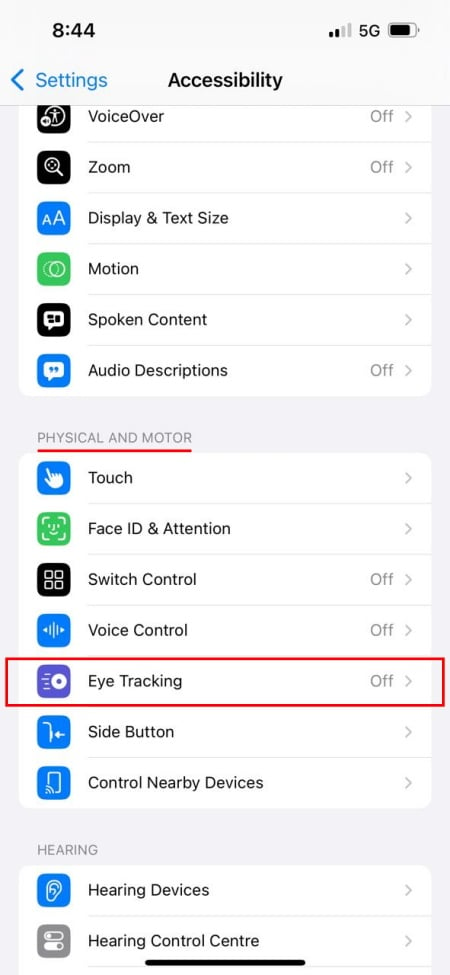
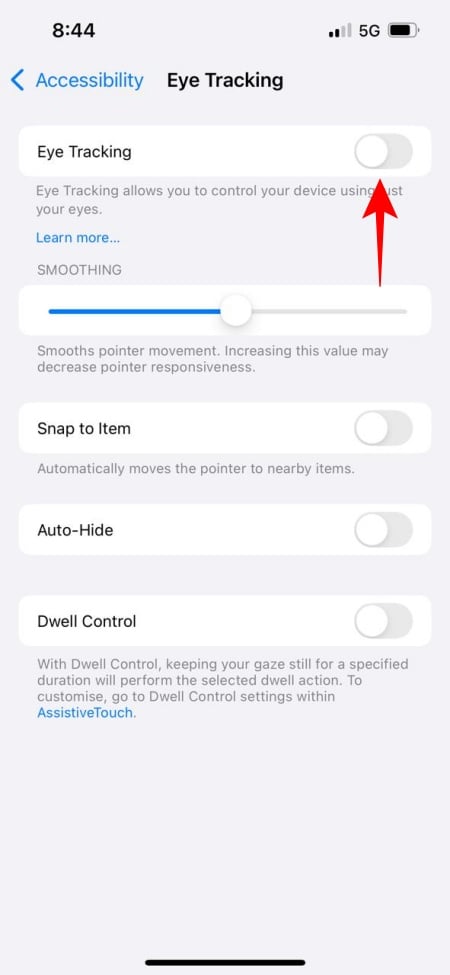
- Folgen Sie den Anweisungen auf dem Bildschirm zum Kalibrieren des Eye Trackings, indem Sie Ihren Blick auf den angezeigten Punkt richten.
- Nach der Kalibrierung erhalten Sie eine Eingabeaufforderung zur Verwendung von Dwell und Scroll mit AssistiveTouch. Wählen Sie Ja.
- Sie können jetzt Ihre Augenbewegungen nutzen, um Elemente auf dem Bildschirm auszuwählen.
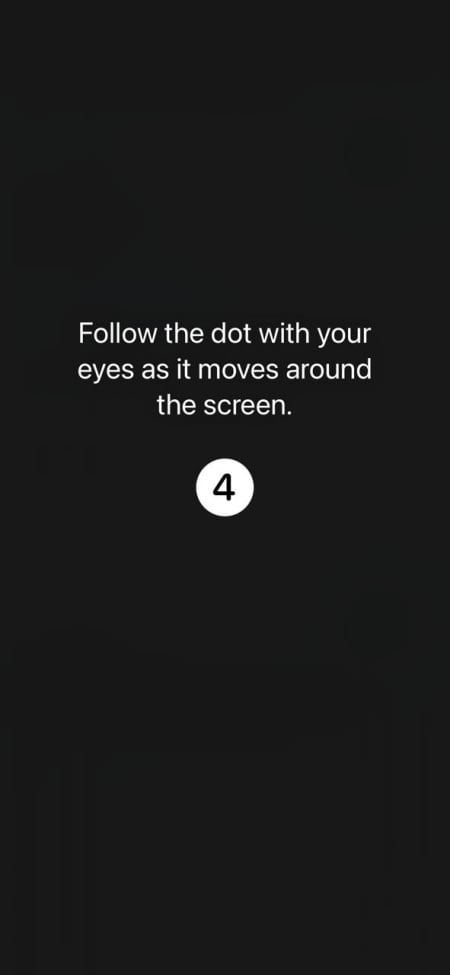
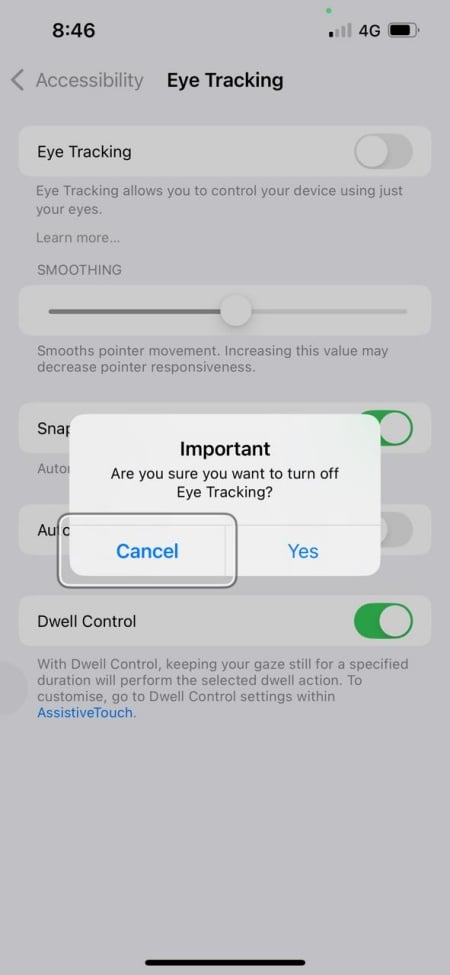
Nach diesen Schritten können Sie Ihr iPhone mit Augenbewegungen bedienen. Wenn Sie auf ein Element starren, erscheint ein weißes Kästchen darum herum. Verweilen Sie mit dem Blick auf dem Element, um es auszuwählen.
Für optimale Ergebnisse empfiehlt Apple, einen Abstand von etwa 45 cm zu Ihrem iPhone einzuhalten.
Wir hoffen, dass Ihnen dieser Leitfaden dabei hilft, die Eye-Tracking-Funktion auf Ihrem iPhone zu aktivieren und zu nutzen. Bis zum nächsten Mal!



Schreibe einen Kommentar